Выполнение динамического отбора для количеств слоев
Динамический отбор — это процесс выбора продукции, которая была зарезервирована с применением системной логики динамического резервирования. Как говорилось ранее, пользователи могут отбирать ящики, слои или палеты на основе единицы измерения упаковки, заданной для товара. Приложение предлагает оптимальную ячейку отбора в соответствии с правилами ротации товара. Оператор может заменить предлагаемую ячейку для отбора других запасов, если выбранная продукция соответствует заданным для товара требованиям.
Окно отбора, используемое для отбора слоев, аналогично тому, которое применяется для отбора ящиков. В этом окне оператору сообщается количество слоев для отбора, а также общее количество в главных единицах.
В этом примере описывается использование окна «Динамический отбор по заказу».
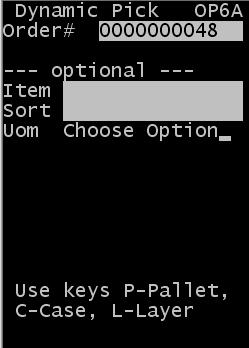
-
Укажите следующую информацию.
- № заказа
- Номер заказа, подлежащего отбору. Обязательно.
- Товар
- Код товара в текущем заказе, который отбирает сотрудник.
- Сортировать
- Последовательность, в которой следует выполнять отбор товаров. Это не обязательно. Доступные варианты: «Товар» («I»), «Тяжел» («H») и «Легк» («L»).
Примечание.
Если поле «Сорт» не заполнено, задачи отбора выдаются отборщику в порядке номеров товара.
- ЕИ
- Единица измерения для отбора. Доступны варианты ящик (C), слой (L) и палета (P). Для получения отборов ящиков нажмите «C». В этом примере указан слой, чтобы пользователь получал только отборы для единицы измерения «Слой».
- Если поле ЕИ не заполнено, задачи отбора выдаются отборщику на основании существующих для него типов разрешений. Если у отборщика есть права и на ящики, и на палеты, первыми распределяются отборы палет.
-
Нажмите «Ввод». На экран выводится окно «Динамич. отбор OP05».
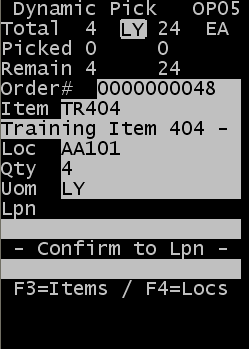
На начальный экран выводится перечисленная далее информация.
- Итого
- В первом столбце отображается общее количество для отбора в этой единице измерения.
- Во втором столбце отображается общее количество главных единиц для отбора этой единицы измерения. В данном примере это слои.
- Отобрано
- В первом столбце отображается количество, уже отобранное для этой единицы измерения.
- Во втором столбце отображаются главные единицы, отобранные для этой единицы измерения.
- Осталось
- В первом столбце отображается количество этой единицы измерения, которые еще нужно отобрать.
- Во втором столбце отображаются главные единицы, которые еще нужно отобрать для этой единицы измерения.
- № заказа
- Номер текущего заказа.
- Товар
- Товар, подлежащий отбору.
- Яч.
- Предлагаемая ячейка, из которой следует выполнять отбор.
- Кол-во
- Количество для отбора. Это количество в указанной единице измерения. Например, если выполняется отбор 24 главных единиц и в ящике содержится 12 единиц, количество равно 2, а в качестве единицы измерения указывается CS (ящик).
- ЕИ
- Единица измерения, которая ожидается для отбора.
Примечание.
Для просмотра других ячеек для товара нажмите «F1». Это не относится к ячейке, в настоящее время отображаемой в окне отбора. Может отображаться до пяти ячеек и связанных с ними значений количества в буквенно-цифровом порядке. Эта возможность позволяет просматривать другие возможные ячейки отбора, приложение может принять их, а может и не принять в зависимости от определенных правил, таких как правила ячейки и правила ротации.
Для просмотра всех товаров из заказа на отгрузку нажмите «F2». Товары отображаются в зависимости от номера строки товара в деталях заказа на отгрузку. Для прокрутки записей вперед нажимайте «6», а назад — «4». Каждая запись показывают общее зарезервированное количество для товара в поле «Кво». Можно выполнить прокрутку до любой записи заказа на отгрузку и нажать «Ввод», чтобы вывести на экран окно отбора для этой записи.
-
Для того чтобы выполнить отбор, укажите следующую информацию.
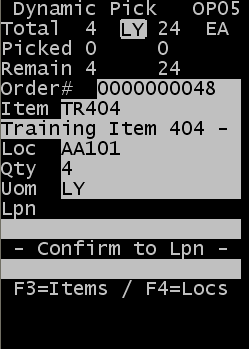
- Яч.
- Предлагаемая ячейка. Можно изменить ячейку, если товар и номерной знак существуют в этой ячейке, а сама ячейка отвечает требованиям к ротации для товара.
- Кол-во
- Количество для отбора. Изначально в этом окне было заполнено ожидаемое количество. Можно ввести количество меньше заказанного, если это необходимо в соответствии с доступностью запасов. Например, количество для отбора равно 9, но в номерном знаке, из которого выполняется отбор, осталось только 5. Оператор может зарегистрировать 5, после чего он получит вторую задачу отбора для завершения данного товара.
- НЗН
- Номерной знак, из которого выполняется отбор.
- Подтв. НЗН назн.
- Новый номерной знак для отбора ящиков. Часто это идентификатор палеты или контейнера, куда помещается несколько товаров в процессе отбора по заказу.
- НЗН яч.
- Новый номерной знак для продукции, оставшейся в ячейке, если для находившегося в ней номерного знака статус меняется на «Отобрано». Например, оператор направляется для отбора 38 ящиков товара из ячейки отбора по ящикам. Номерной знак (1234) в этой ячейке содержит 40 ящиков. Отборщик может взять всю палету из ячейки отбора (40 ящиков) или оставить 2 ящика в ячейке. Отборщик может назначить новый номерной знак (5678) двум оставшимся ящикам, тогда как отобранные 38 ящиков останутся под исходным номерным знаком.
Примечание.
«Номерной знак ячейки» также может быть существующей палетой. Во многих ячейках отбора по ящикам содержится больше одной палеты. С применением приведенного выше сценария номерной знак 1234 может присутствовать в ячейке отбора вместе с номерным знаком 5555. Когда сотрудник выполняет отбор 38 ящиков из номерного знака 1234, можно ввести в качестве номерного знака ячейки 5555. При этом два оставшихся ящика добавляются к существующим запасам по номерному знаку 5555. Если изначально в этом номерном знаке было 80 ящиков, теперь их будет 82.
-
Нажмите «Ввод», чтобы продолжить подтверждение отбора. Если номерной знак, в который подтвержден отбор, является новым, на экран выводится следующее окно «Динамический отбор» (OP05L), в котором нужно указать тип контейнера и ячейку для этого номерного знака.
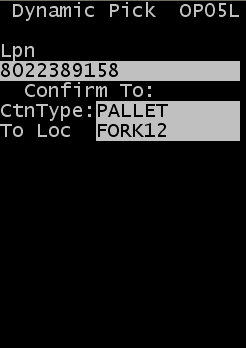
- CtnType
- Укажите тип коробки для контейнера, используемого для отбора материалов. Нужно указать действительный тип коробки.
Примечание.
Для того чтобы просмотреть список доступных типов коробок, нажмите «F2». На экран выводится список коробок, для которых в окне конфигурации коробок установлен флажок «Отображать для отбора».
- Ячейка назначения
- Укажите для продукции новую ячейку после отбора. Ячейка, указанная в качестве ячейки назначения, может быть ячейкой типа «Отбор» или «В пути». Во многие случаях это будет идентификатор оборудования, на которое перемещаются подлежащие отбору товары, или используемая операцией по умолчанию ячейка типа «В пути».
Примечание.Это окно (OPO5L) отображается, только если номерной знак, указанный в записи отбора, не существует. Если для этого номерного знака уже указаны ячейка и тип коробки, на экран выводится окно «Отбор след.здч» (OPO5L).
- Заполните все поля и нажмите «Ввод», чтобы выполнить отбор.
-
На экран выводится окно «След. отбор DA», в котором оператор может либо подать запрос на другую задачу по текущему заказу, нажав «Ввод», либо переместить отобранную продукцию в другую ячейку.
Примечание.
Для получения дополнительной информации относительно использования параметров перемещения см. раздел Перемещение отобранных запасов в документе Руководство пользователя по отбору в Infor SCE.
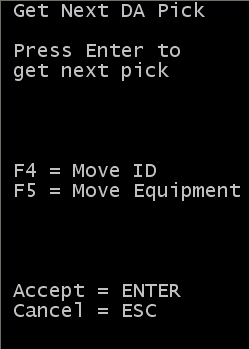
- Для завершения отбора повторяйте действия 2–5, пока не будут выполнены все задачи отбора.